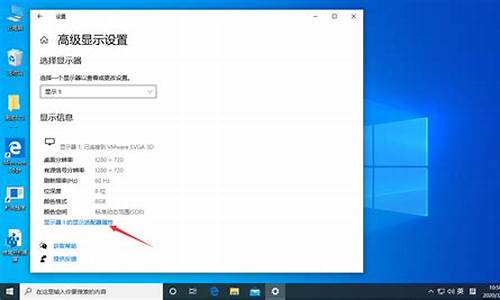电脑系统xp装机-windows xp装机
1.xp系统傻瓜安装教程|xp系统傻瓜式装机步骤
2.windows xp系统怎么重装系统
3.电脑xp系统安装教程|电脑xp系统怎么装图文步骤
xp系统傻瓜安装教程|xp系统傻瓜式装机步骤

系统光盘是安装xp系统最常用的工具,现在更多的是使用U盘安装xp系统,不过这些方法对于菜鸟来说都太难了,新手用户都希望安装步骤越简单越好,我们可以下载xp系统傻瓜安装包,直接解压后就可以一键装机,无需人工过多的操作,那么xp系统傻瓜式装机步骤是怎样的呢?下面小编跟大家介绍xp系统傻瓜安装教程。
相关安装教程:
如何在线安装xp系统
装xp出现0x0000007B蓝屏解决方法
安装系统时提示您还没有指定ghost32/ghost64位置怎么解决
一、安装准备
1、当前系统可以正常运行
2、备份C盘和桌面上重要的文件
3、系统下载地址:xp傻瓜安装版下载
4、解压工具:WinRAR或好压解压软件
二、xp系统傻瓜式装机步骤如下
1、下载xp傻瓜安装版系统文件到C盘之外的分区,比如保存到D盘,右键使用WinRAR等软件解压出来;
2、解压后的文件不能放C盘或桌面,否则不能安装,这边解压到D盘,如图所示;
3、双击“安装系统.exe”打开OneKeyghost装机工具,点击“还原分区”,映像路径是xp.gho,选择xp系统安装位置,一般是C盘,点击确定;
4、这时候会弹出对话框,询问是否立即重启,点击是重启电脑开始执行还原;
5、重启进入这个界面,执行C盘格式化以及系统解压到C盘的过程,之后都是傻瓜式安装过程;
6、操作完成后电脑自动重启,执行xp系统安装步骤并执行系统配置过程;
7、后续的安装xp过程都将自动完成,安装完成后启动进入xp界面,如图所示。
以上就是傻瓜式xp系统安装过程,安装步骤非常简单,如果你还不懂怎么安装系统,不妨学习下这个教程。
windows xp系统怎么重装系统
操作方法如下:
一、以戴尔笔记本为例,启动电脑按F12进入BIOS设置选择红色方框中的BOOT的选项。
二、然后选择红色方框中的CD-ROM Drive功能,如下图所示:
三、按F10键选择红色方框中的YES,如下图所示:
四、接下来电脑重启,点击选择红色方框中的安装系统到硬盘第一分区,如下图所示:
五、最后等待系统重装即可,如下图所示,完全图如下:
电脑xp系统安装教程|电脑xp系统怎么装图文步骤
尽管电脑xp系统已经退役,现在使用xp系统的用户还是非常多,因为很多电脑配置较低,不适合安装新版本系统,只能安装体积较小的xp系统,电脑xp系统安装方法主要有硬盘、U盘和光盘安装三种方法,但是很多新手用户不清楚电脑xp系统怎么装,下面小编就跟大家分享电脑xp系统安装教程。
注意事项:
由于xp系统适合老旧机型,新款机型可能无法装xp系统,比如会出现蓝屏的故障,这时候就需要进入BIOS修改,详细过程参考:装xp出现0x0000007B蓝屏解决方法
相关教程:
怎样用光盘安装xp系统
网上下载的原版xp系统怎么安装
一、所需工具
1、电脑xp系统下载:xp安装版系统下载
2、2G左右U盘:大白菜制作u盘启动盘教程
3、启动设置:怎么设置开机从U盘启动(不同电脑启动热键及启动项设置)
4、分区教程:大白菜u盘装系统分区教程
二、硬盘解压安装:onekeyghost安装系统步骤
三、U盘安装步骤
1、首先制作U盘启动盘,如果当前系统已经无法启动,需要通过其他电脑制作启动U盘,然后将xpiso文件直接复制到GHO目录下;
2、在需要装xp系统的电脑上插入U盘,重启后按F12、F11、Esc等快捷键打开启动菜单,选择U盘项回车,如果不是这些按键,参考上述“启动设置”的教程;
3、从U盘启动进入这个列表,按上下方向键选择02或03(旧机器),按回车,启动pe系统;
4、进入pe系统之后双击打开大白菜一键装机,映像路径选择xpiso文件,自动提取gho文件,只需点击下拉框,选择winxpsp3.gho文件;
5、接着选择系统安装位置,一般是C盘,或根据“卷标”或磁盘大小进行选择,点击确定;
6、弹出提示框,勾选这两个选项,点击是,立即执行ghost还原过程;
7、转到这个界面,执行电脑xp系统还原到C盘的操作,需等待5分钟左右,直到进度条走完;
8、操作完成后,电脑将自动重启,此时拔出U盘,进入这个界面,继续执行电脑xp系统安装过程;
9、等待一段时间之后,重启进入xp系统桌面,电脑xp系统安装过程结束。
以上就是电脑xp系统安装教程,还不懂电脑xp系统怎么装的朋友,可以参考上述的教程来安装,希望对大家有帮助。
声明:本站所有文章资源内容,如无特殊说明或标注,均为采集网络资源。如若本站内容侵犯了原著者的合法权益,可联系本站删除。